企业实践 | 国产操作系统之光? 银河麒麟KylinOS-V10(SP3)高级服务器操作系统基础安装篇
设为「⭐️ 星标」带你从基础入门 到 全栈实践 再到 放弃学习!
涉及 网络安全运维、应用开发、物联网IOT、学习路径 、个人感悟 等知识分享。
希望各位看友多多支持【关注、点赞、评论、收藏、投币】,助力每一个梦想。
【WeiyiGeek Blog's - 花开堪折直须折,莫待无花空折枝 】
作者主页: 【 https://weiyigeek.top 】
博客地址: 【 https://blog.weiyigeek.top 】
作者答疑学习交流群:欢迎各位志同道合的朋友一起学习交流【点击 👉 加入交流群】, 或者关注公众号回复【学习交流群】。
0x00 前言简述
描述: 本文主要讲解KylinOS(银河麒麟)基础知识,与实践在VMware ESXi(可直接安装到您的物理服务器的、可靠的裸机 Hypervisor)安装和使用国产的操作系统 KylinOS(银河麒麟)高级服务器操作系统 V10 SP3 Lance 流程,帮助各位小伙伴从国产服务器入门到放弃..呸..,是支持国产系统,当前国产系统是趋势(国家要求),由于单位要试用麒麟v10服务器操作系统验证其是否能承载当前业务,作为一名IT搬砖打工人肯定是积极响应,首当其冲,鞍前马后。才有了此文,此篇文章作为银河麒麟入门实践章节,后续会将在运维或者K8S集群中遇到的问题进行整理出来,减少后续伙伴入坑和出坑,好了言归正传,下面简单了解一哈国产麒麟系统的发展历史以及下载、安装。
首发地址: https://mp.weixin.qq.com/s/yqd1Qtog9wy8L5sgvgcEOQ
原文地址: https://blog.weiyigeek.top/2023/3-21-725.html
1.背景了解
2019年12月, 中国电子信息产业集团有限公司(“中国电子”)将旗下天津麒麟信息技术有限公司和中标软件有限公司强强整合,成立麒麟软件有限公司(简称“麒麟软件”),打造中国操作系统核心力量。麒麟软件主要面向通用和专用领域打造安全创新操作系统产品, 坚持开放合作打造产业生态,为客户提供完整的国产化解决方案。以安全可信操作系统技术为核心,现已形成银河麒麟服务器操作系统、桌面操作系统、嵌入式操作系统、麒麟云、操作系统增值产品为代表的产品线,麒麟软件旗下品牌包括银河麒麟、中标麒麟、星光麒麟, 麒麟操作系统能全面支持飞腾、鲲鹏、海思麒麟、龙芯、申威、海光、兆芯等主流国产CPU以及Intel、AMD平台CPU,在安全性、稳定性、易用性、高可用和系统整体性能等方面远超国内同类产品,实现国产操作系统的跨越式发展。
-
在市场占有率方面,公司旗下产品已全面应用于党政、金融、交通、通信、能源、教育等重点行业,服务用户覆盖所有的
中央部委、政府机关、地市党委, 根据赛迪顾问统计,麒麟软件旗下操作系统产品,连续11年位列中国Linux市场占有率第一名, 银河麒麟(KylinOS) 原是在“863计划”和国家核高基科技重大专项支持下,国防科技大学研发的操作系统(背景强大),该操作系统充分适应5G时代需求,打通手机、平板电脑、PC等,实现多端融合。 -
在开源建设方面,麒麟软件正式发布中国首个桌面操作系统
根社区openKylin,旨在以“共创”为核心、以“开源聚力、共创未来”为社区理念,在开源、自愿、平等、协作的基础上,通过开源、开放的方式与企业构建合作伙伴生态体系,共同打造桌面操作系统顶级社区,推动Linux开源技术及其软硬件生态繁荣发展。此外,麒麟软件作为openEuler开源社区发起者,以Maintainer身份承担80个项目,除华为公司外贡献第一, 在OpenStack社区贡献位列国内第一、全球第三,除此之外还参与了优麒麟、Hadoop、OpenNebula、ApacheOpenOffice、Fedora、LTP、GlusterFs等社区。
总之,它想表达的就是新一代国产操作系统之光, 非我银河麒麟KylinOS不可,它是应对与替代 CentOS 停服的必备解决方案。😄😄😄😄

2.发展历程
描述: 中标麒麟的前身COSIX Linux(中软Linux)由中国计算机软件与技术服务总公司开发(注意与1989年同为中软开发的独立类UNIX操作系统COSIX系统不同), 最初发布于1999年发布。
2002年,银河麒麟作为863计划的项目启动,由国防科技大学研发,2006年银河麒麟初版完成,其整合了mach、FreeBSD、Linux、Windows四种系统的优势。
2004年2月,中标普华Linux 1.0(NeoShine)发布
2009年,国家“核高基”重大专项启动,银河麒麟继续迭代,银河麒麟3.0开始使用Linux作为内核。
2010年12月16日, 中标普华Linux和国防科技大学的银河麒麟合并为中标麒麟。
2014年12月,天津麒麟成立,继承银河麒麟品牌。
2020年4月8日,中标软件和天津麒麟合并,共同开发银河麒麟和中标麒麟。
2021年10月27日,麒麟软件正式发布“银河麒麟操作系统V10 SP1 版本”
2023年3月28日,银河麒麟宣布,银河麒麟桌面操作系统 V10 SP1 2203 update3 版本更新发布,即将逐步推送至终端用户.

3.产品版本
当前银河麒麟主要是桌面操作系统(Desktop operating System) 和 服务器操作系统(Server operating System) 两大操作系统,此处主要介绍银河麒麟高级服务器操作系统V10相关信息。
银河麒麟现阶段提供的产品:
中标麒麟提供:
银河麒麟高级服务器操作系统V10 特点
同源构建: 支持六款自主CPU平台(飞腾、鲲鹏、龙芯、申威、海光、兆芯等国产CPU),所有组件基于同一套源代码构建。
自主CPU平台深入优化: 针对不同自主CPU平台在内核层、RAS特性、I/O性能、虚拟化和国产硬件(桥片、网卡、显卡、Al卡、加速卡等)及驱动支持等方面优化增强,以及工控机支持。
虚拟化及云原生支持: 实现QAS、EDT网络带宽分级管控,优化支持KVM、Docker、LXC等虚拟化,以及Ceph、GlusterFS、OpenStack、k8s等原生技术生态,实现对容器、虚拟化、云平台、大数据等云原生应用的良好支持。
高可用性: 通过XFS文件系统、备份恢复、网卡绑定、硬件冗余等技术和配套的麒麟高可用集群软件,做到系统可靠、数据可靠、应用可靠,确保集群或单系统上关键业务、核心应用的稳定性和可靠性。
可管理性: 提供图形化管理工具和统一的管理平台,实现对物理服务器集群运行状态的监控及预警、对虚拟化集群的配置及管控、对高可用集群的策略定制和资源调配等功能。
内生本质安全: 构建基于自主软硬件和密码技术的内核与应用一体化的内生本质安全体系。
银河麒麟高级服务器操作系统V10与其他配套扩展软件共同服务传统业务应用、系统迁移、云计算、大数据、高可用、虚拟化、人工智能7大场景,为用户上云提供底座支撑,协助企业数字化转型。

银河麒麟高级服务器操作系统V10 生态环境
从基础设施到云计算,再到数据支撑以及AI大数据和应用服务。
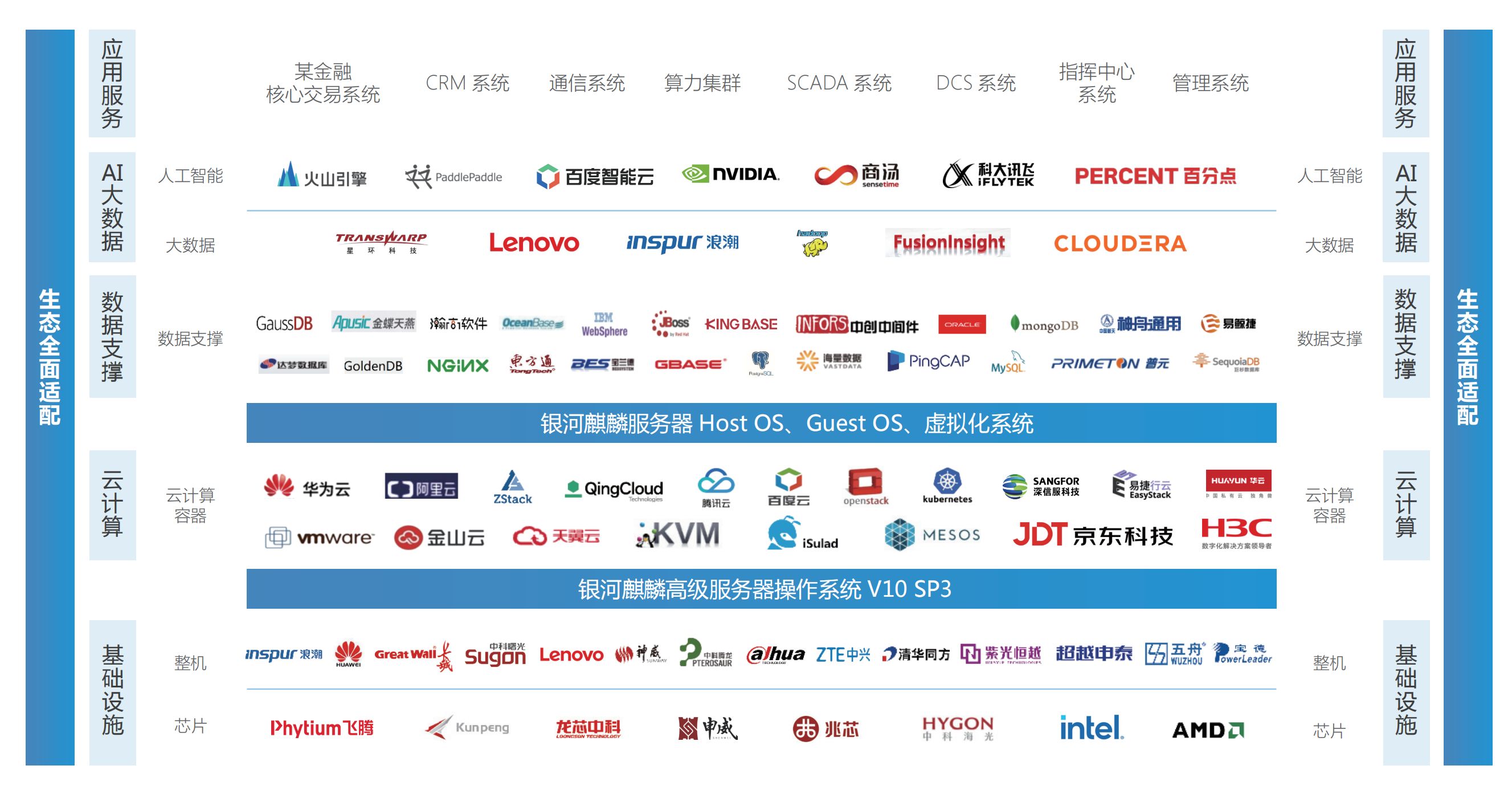
4.官方参考
官网地址: https://www.kylinos.cn
试用下载: https://www.kylinos.cn/support/trial.html
B站官方: https://space.bilibili.com/2055926626
常见问题: https://www.kylinos.cn/support/problem.html
体验社区版本openKylin :https://www.openkylin.top
0x01 系统安装
1.镜像下载
描述: 麒麟软件官方提供了银河麒麟操作系统免费试用以及openKylin社区版本下载,此处由于我们是要使用银河麒麟操作系统V10 SP3,所以我们需要申请下载。
Step 1.首先我们打开浏览器访问 https://www.kylinos.cn/support/trial.html 地址,填上对应信息后提交。

Step 2.提交成功会转到下载页面,根据CPU架构(AMD、Intel)选择要下载银河麒麟高级服务器操作系统V10安装包,此处由于我服务器机器的CPU是Intel的,所以可以选择兼容版本,此处我下载的ISO文件为 Kylin-Server-V10-SP3-General-Release-2212-X86_64。
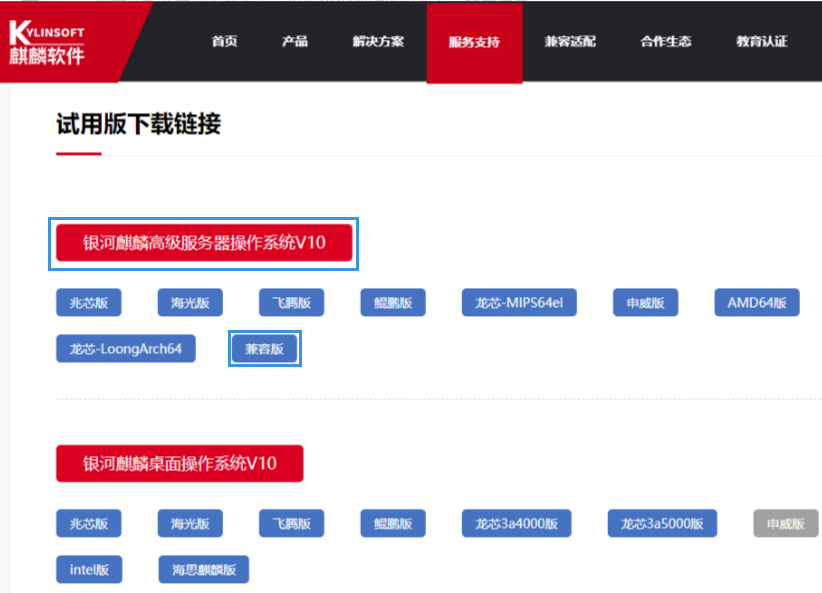
温馨提示: 上述试用版本会不定期更新,所以你下载的可能与我的ISO文件不一致,这是正常的。
除此之外,如果你还嫌麻烦,我们还可以通过【双源飞流下载站】(https://sx.ygwid.cn:4431/) 进行下载对应的银河麒麟版本,注意 MD5 校验哟!
银河麒麟服务器操作系统V10SP3 x86_2212(兆芯/海光) md5: ff02d3a712f97e5e7b86c9bd56bcf9ac
下载地址: https://sx.ygwid.cn:4431/iso/Kylin-Server-V10-SP3-General-Release-2212-X86_64.iso

2.安装流程
描述: 此处我的这边演示环境中的在服务器上机器上的 VMware ESXI 已安装好并使用vCenter进行管理,若没有安装好的童靴可以使用VMWARE WORKSTATION 虚拟化软件也可进行下述实践操作,不了解虚拟化的童鞋可根据不同的环境参考博主如下两篇文章。
- vSphere快速入门与基础安装 : https://blog.weiyigeek.top/2019/6-16-487.html
- vCenterServer安装与使用(保姆式教学):https://blog.weiyigeek.top/2019/6-17-485.html
- VMware Workstation基础入门学习与使用 : https://blog.weiyigeek.top/2019/6-17-494.html
在 VMware ESXI 上安装银河麒麟高级服务器操作系统V10 SP3 实践
Step 1.登录 VMware® vSphere® vCneter 管理端界面显示如下所示,我们右键选中ESXI机器,然后新建虚拟机->【创建新虚拟机】-> 设置新虚拟机名称并选择虚拟机计算资源节点, 最后再点击【NEXT】进入数据存储选择
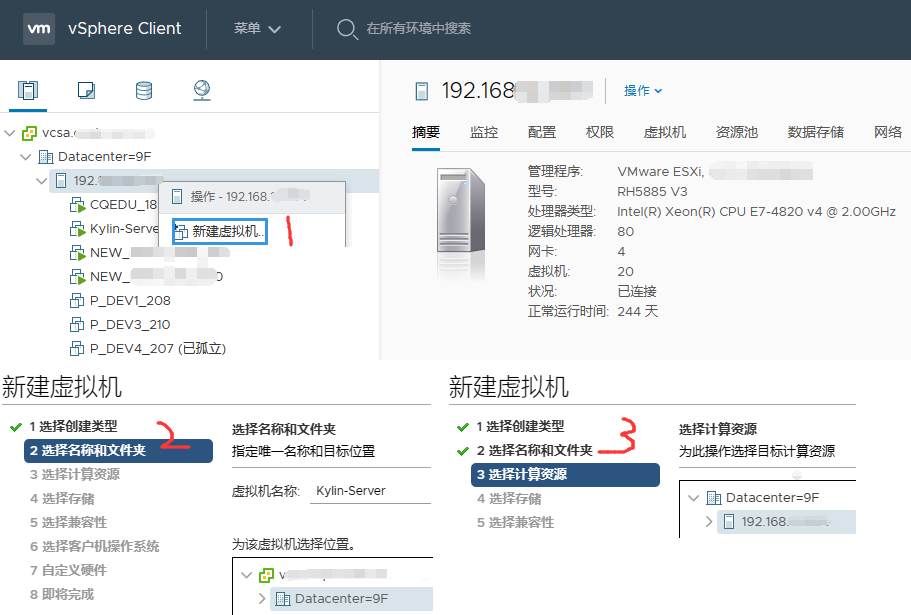
Step 2.进入到【配置文件和磁盘文件的存储】选择ESXI中挂载的数据磁盘(本地或者网络磁盘),下一步进入兼容性选择,通常建议 6.7以及更高版本,下一步进入到客户机操作系统的选择,此处设置的是Linux 和 其他 4.x 或更高版本的 Linux (64 位)选项。
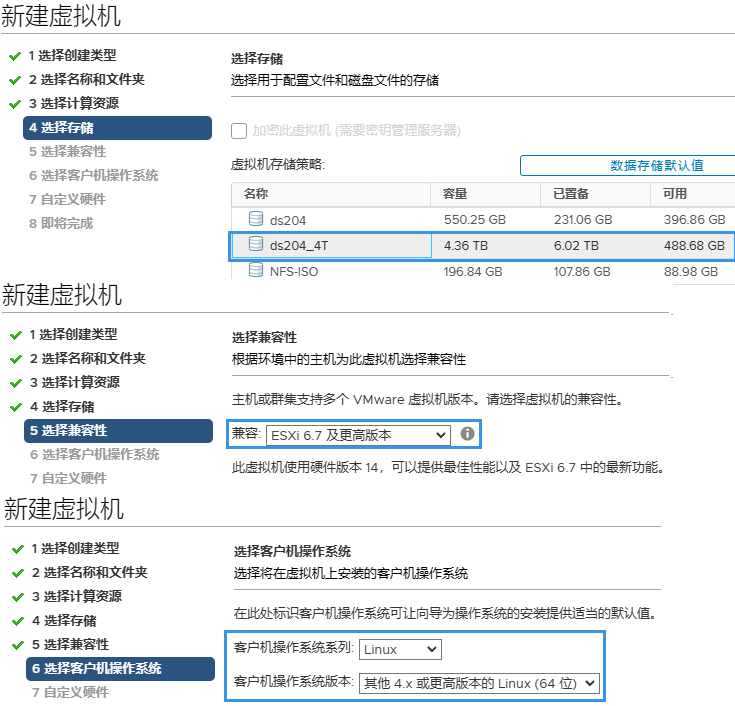
Step 3.进入到【配置虚拟机硬件】界面,此处笔者配置 8 CPU 、32GB 内存、256GB 磁盘,配置好虚拟机网络,其他默认即可,在选中新的 CD/DVD 驱动器 -> 【数据存储ISO文件】此处我已经将ISO上传到挂载到ESXI的NFS服务器上-> 【浏览】-> 选择 NFS-ISO 上的 Kylin Server 镜像文件 -> 将状态勾选【打开电源时连接】重要 -> 点击【确定】。
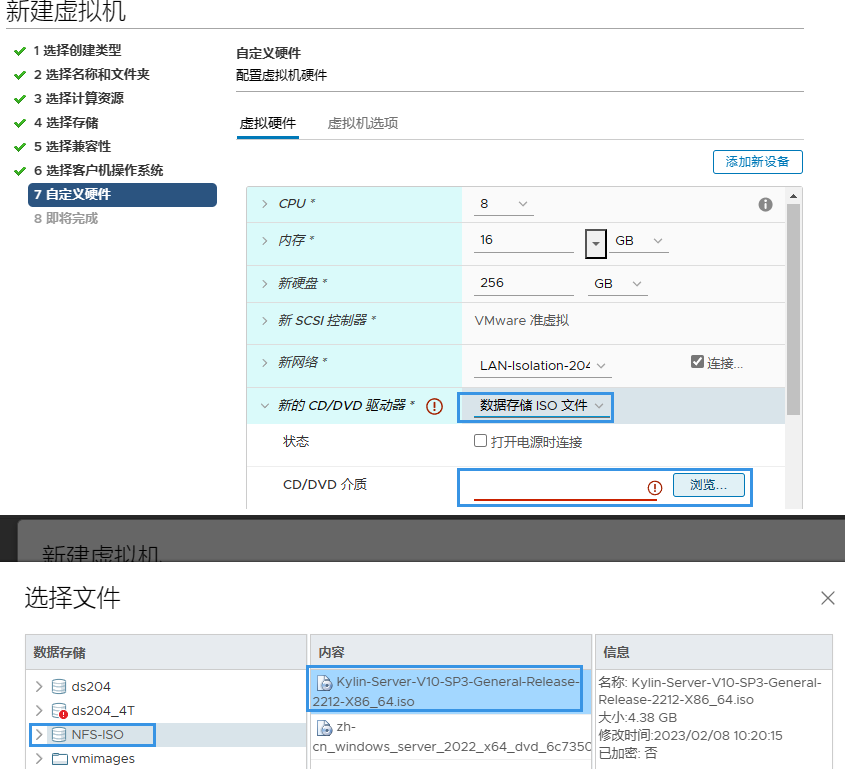
Step 4.点击【Next】即将完成,你可以点击是否启动该虚拟机,此处我们先不启动,点击完成,回到 vCenter 主界面,点击该虚拟机选项卡中操作 -> 【启动】-> 【打开电源】-> 为了防止使用Web控制台会出现大小写异常,此处建议启动后使用 VMware Remote Console 软件进行链接,启动机器后便可直接引导进入挂载的ISO系统安装选项界面。
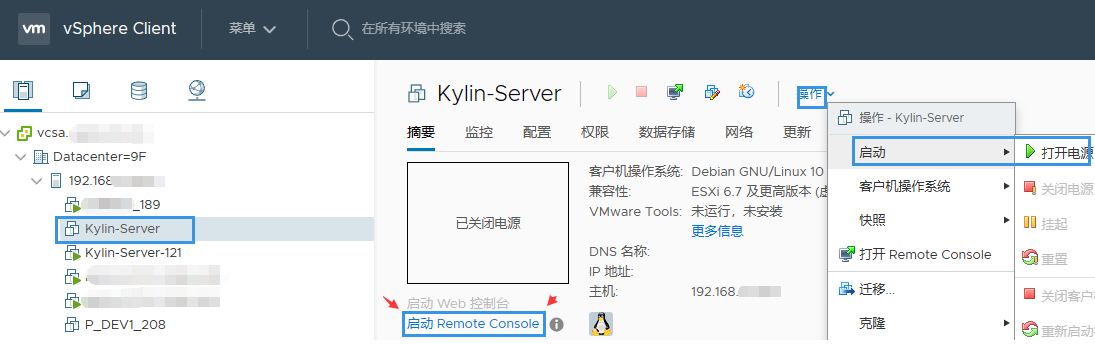
Step 5.使用方向键选择 "Install Kylin Linux Advanced Server V10" (白行为选中), 回车即可进入安装流程。
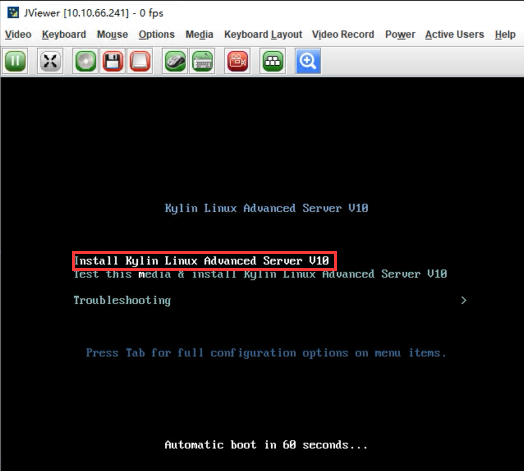
Step 6.进入【欢迎使用 Kylin Linux Advanced Server V10】界面,默认采用【简体中文】,点击 【继续】或者 Alt+C键进入到安装信息摘要。
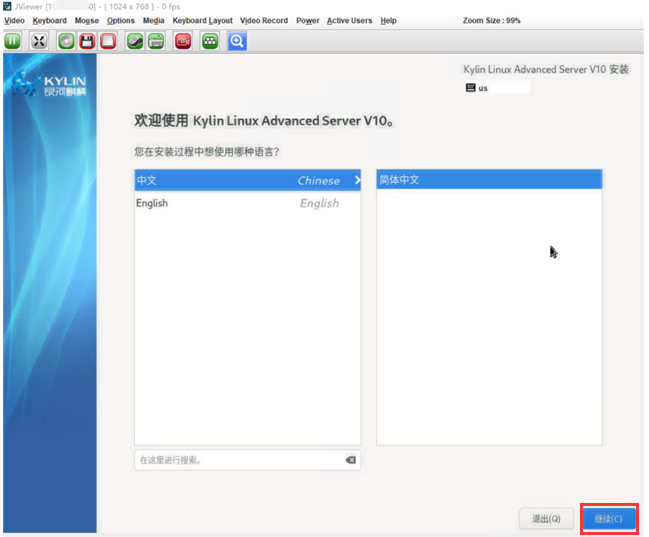
Step 7.进入【安装信息摘要】界面, 该页面配置所有与安装相关的信息,点击相应配置项的图标进入配置页面,需要注意的是【软件】和【系统】以及【用户设置】配置。
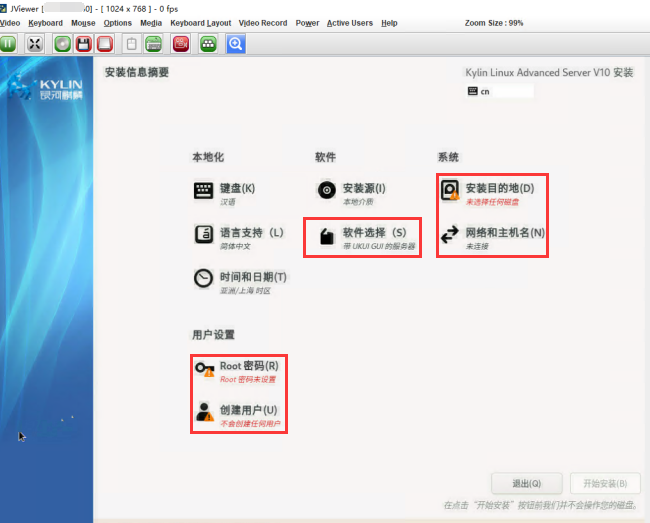
Step 8.点击 【软件选择】,此处需要根据不同业务系统环境需求进行服务器的安装,默认选项是【带UKUI GUI 的服务器】,但是通常来说建议选择【最小安装】(一是安装速度快,二是防止过多的安装软件占用系统空间),例如博主在安装系统时选择最小安装附加软件如下图所示,选择后点击【完成】返回上一界面。
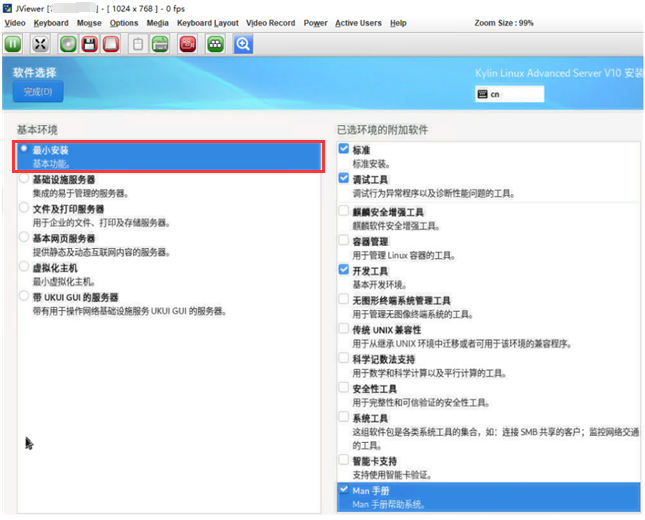
Step 9.点击 【安装目的地】,此处是配置安装磁盘及分区,如果您使用的是全新的磁盘并且希望使用全部磁盘空间,可以使用默认的自动分区配置,直接点击【完成】返回【安装信息摘要】页面即可,但是对于机房线上的服务器来说,通常是需要自定义的,此处我们选择需要安装系统的本地磁盘(256GB)的,然后在存储配置点击【自定义】,再点击【完成】进入下一界面
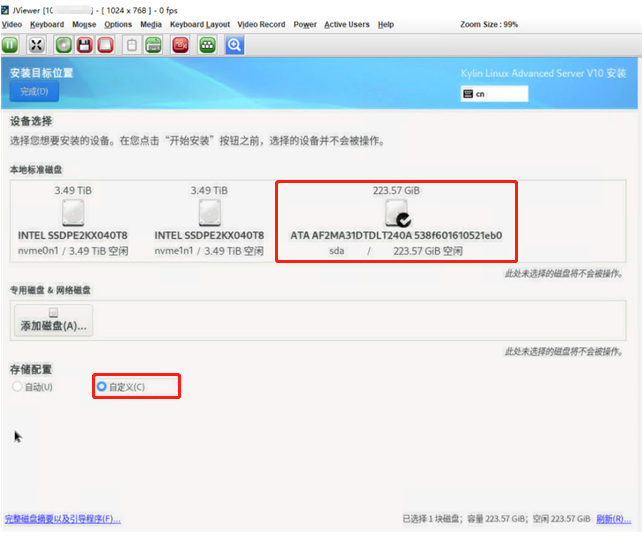
Step 10.此时进入到手动分区页面,点击【这里自动创建它们】LVM 逻辑卷 , PS: 若有不了解的朋友可以参考博主的此篇文章 《Linux磁盘管理之LVM快速入门配置》[ https://blog.weiyigeek.top/2019/5-27-206.html ]
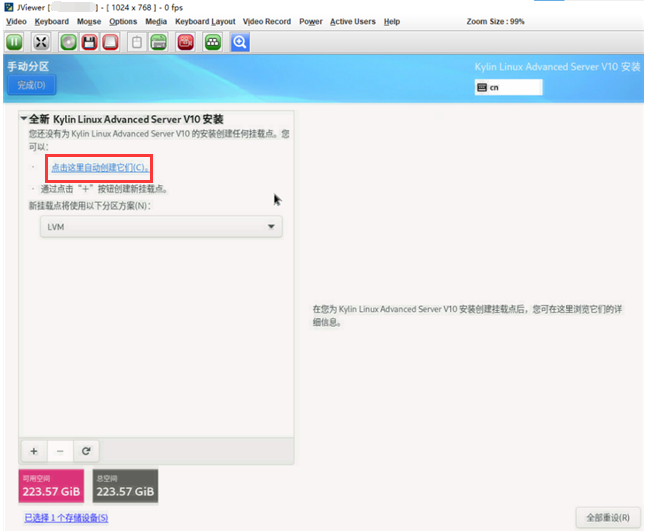
Step 11.点击后将会出现如下界面,此时我们可以根据需求来修改各分区挂载点的大小。PS: 下面是在传统启动(Legacy 英 / ˈleɡəsi)模式下的分区配置,配置好之后点击 【完成】
# 分区配置(建议)
/ 根分区 50G及以上
/home 用户家数据分区 50G及以上
/boot boot分区 2G
/swap swap分区 若机器内存小于2G则建议配置,通常服务器内存都比较大所以无需配置交换分区,但你是可以划分一定磁盘空间给它,先将其禁用等待需要使用时将其启用,如下所示我划分4个G
PS: 分区格式建议设置为 xfs 即可,当然也可以设置为 ext4 格式。
知识扩展: linux中xfs和ext4有什么区别?
> 1、单个文件的大小,EXT4可以是16GB到16TB,而XFS可以是16TB到16EB;
> 2、最大文件系统大小,EXT4可以是1EB,而XFS是8EB;
> 3、EXT4受限制于磁盘结构和兼容问题,可扩展性和scalability不如XFS。
> 4、在4K数量级上随机写XFS略好于EXT4。
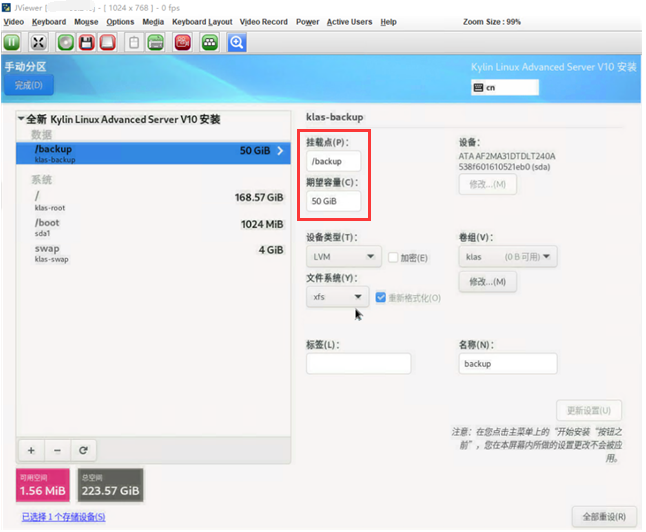
Step 12.然后将会出现如下图所示界面,我们点击【接受更改】即可,将会把分区信息写入磁盘中,等待片刻,将会回到主界面
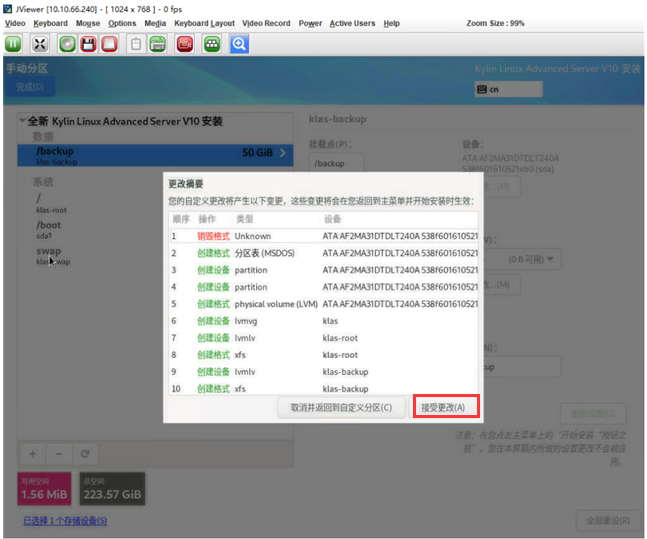
Step 13.下面再进行【网络和主机名】配置,此处我将机器名称设置为 kylinos ,点击【配置】,将其测试网卡地址设置为 192.168.10.210 ,设置后点击【完成】即可。
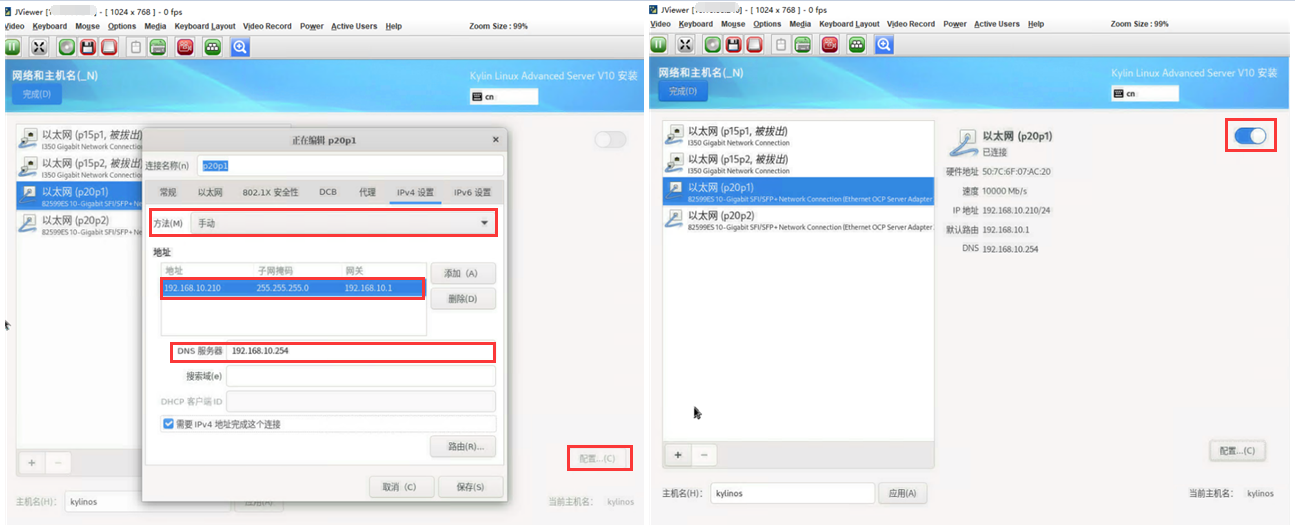
Step 14.然后再进行root用户和普通用户账号密码设置,PS: 请注意密码强弱要求,并且root密码不能与普通管理员密码一致,单击【完成】回到主界面。
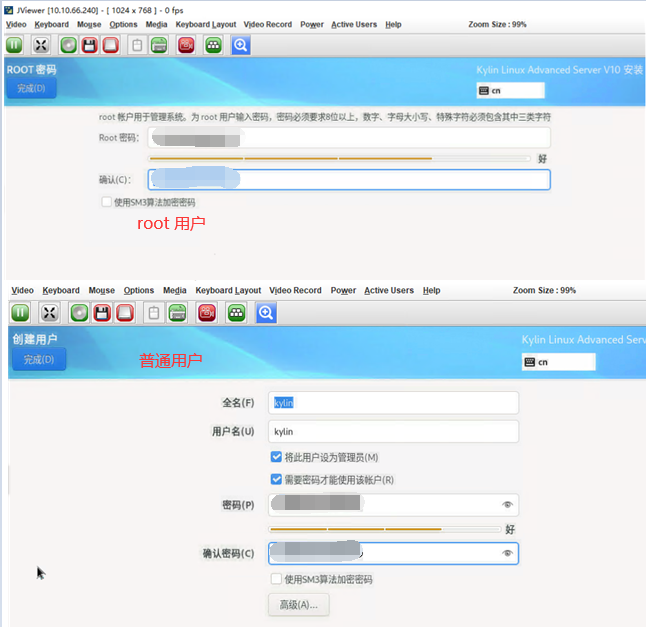
Step 15.在进行前面的操作后,通常会出现如下页面,我们点击【开始安装】即可开始系统了。
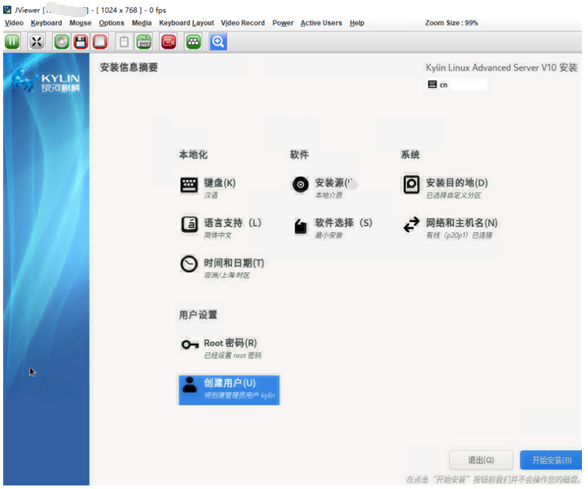
温馨提示: 安装程序会自动检测各个配置项;如果检测存在无法确认或不正确配置项,相应配置项的图标上会显示感叹号。
Step 16.此处等待10来分钟的样子即可安装成功,然后点击如图中所示的【重启系统】按钮即可。
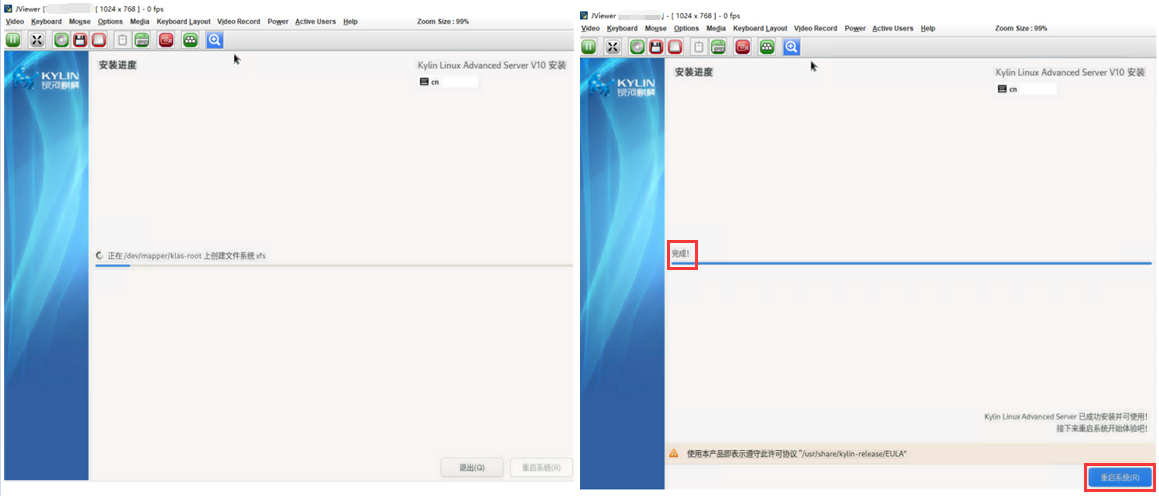
Step 17.系统重启之后,将会出现如下图所示的界面,需要你 acceept 允许许可以及网络配置,你需要输入指定项目名称以及提示信息进行设置即可。 PS: 若不想进行网络配置可以输入q 然后按照提示输入 yes 即可回到系统的登录界面。
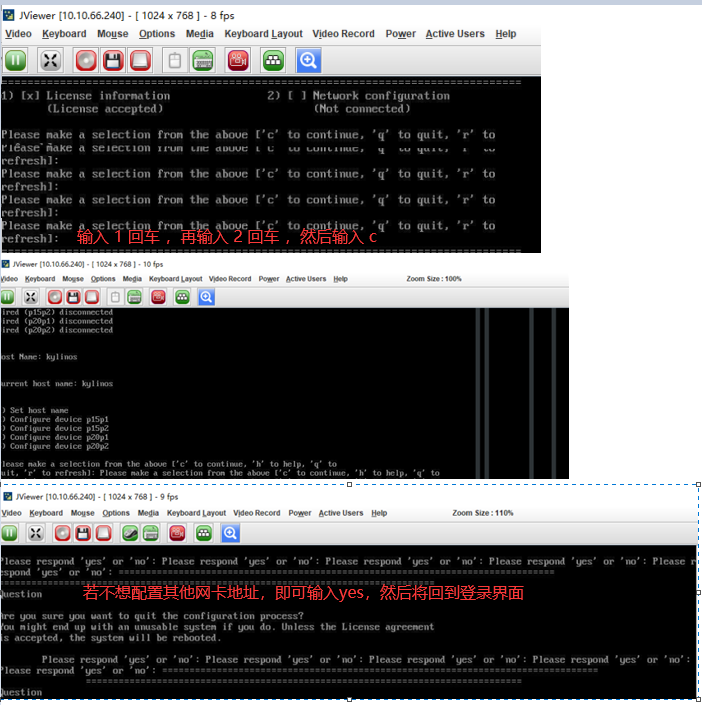
Step 18.此时你将使用刚才设置的root用户或者kylin用户的密码进行登录到麒麟服务器中,可以执行如下命令查看系统相关信息
# 系统版本
cat /etc/os-release
# 内存信息
lsmem
# CPU 信息
lscpu
# 磁盘分区信息
lsblk
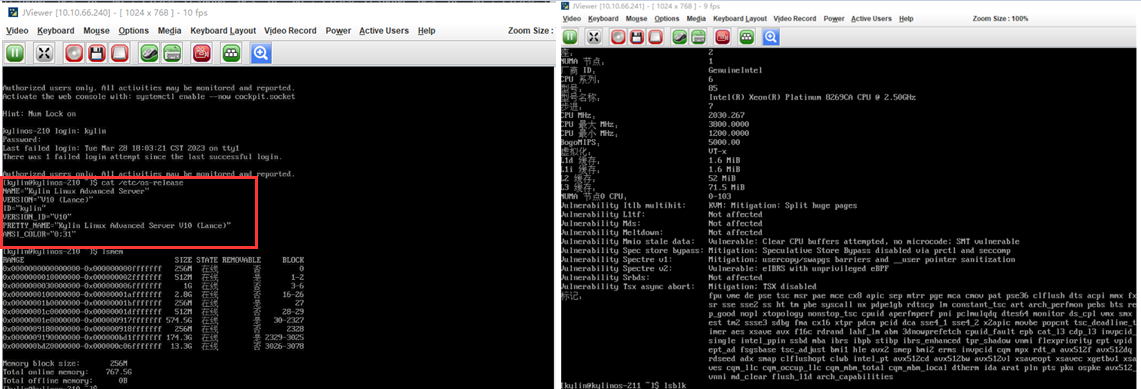
至此,在VMware ESXI 上安装国产化 KylinOS 系统实践完毕,关注我,尽情期待后续银河麒麟系统的安全加固脚本以及视频的发布。
原文地址: https://blog.weiyigeek.top/2023/3-21-725.html
本文至此完毕,更多技术文章,尽情期待下一章节!
温馨提示:唯一极客技术博客文章在线浏览【极客全栈修炼】小程序上线了,涉及网络安全、系统运维、应用开发、物联网实战、全栈文章,希望和大家一起学习进步,欢迎浏览交流!(希望大家多多提提意见)
专栏书写不易,如果您觉得这个专栏还不错的,请给这篇专栏 【点个赞、投个币、收个藏、关个注,转个发,留个言】(人间六大情),这将对我的肯定,谢谢!。

温馨提示: 由于作者水平有限,本章错漏缺点在所难免,希望读者批评指正,并请在文章末尾留下您宝贵的经验知识,联系邮箱地址 master@weiyigeek.top 或者关注公众号 WeiyiGeek 联系我。
本文来自博客园,作者:全栈工程师修炼指南,转载请注明原文链接:https://www.cnblogs.com/WeiyiGeek/p/17275948.html。
欢迎关注博主【WeiyiGeek】公众号以及【极客全栈修炼】小程序



 本文主要讲解KylinOS(银河麒麟)基础知识,与实践在VMware ESXi(`可直接安装到您的物理服务器的、可靠的裸机 Hypervisor`)安装和使用国产的操作系统 `KylinOS(银河麒麟)高级服务器操作系统 V10 SP3 Lance` 流程,帮助各位小伙伴从国产服务器入门到放弃..呸..,是支持国产系统,当前国产系统是趋势(国家要求),由于单位要试用麒麟v10服务器操作系统验证其是否能承载当前业务,作为一名IT搬砖打工人肯定是积极响应,首当其冲,鞍前马后。才有了此文,此篇文章作为银河麒麟入门实践章节,后续会将在运维或者K8S集群中遇到的问题进行整理出来,减少后续伙伴入坑和出坑
本文主要讲解KylinOS(银河麒麟)基础知识,与实践在VMware ESXi(`可直接安装到您的物理服务器的、可靠的裸机 Hypervisor`)安装和使用国产的操作系统 `KylinOS(银河麒麟)高级服务器操作系统 V10 SP3 Lance` 流程,帮助各位小伙伴从国产服务器入门到放弃..呸..,是支持国产系统,当前国产系统是趋势(国家要求),由于单位要试用麒麟v10服务器操作系统验证其是否能承载当前业务,作为一名IT搬砖打工人肯定是积极响应,首当其冲,鞍前马后。才有了此文,此篇文章作为银河麒麟入门实践章节,后续会将在运维或者K8S集群中遇到的问题进行整理出来,减少后续伙伴入坑和出坑


 浙公网安备 33010602011771号
浙公网安备 33010602011771号